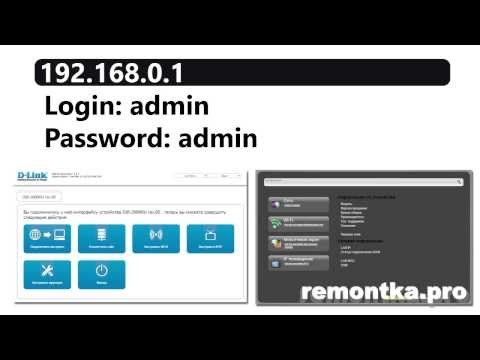Jau parašyta daugybė straipsnių, susijusių su prisijungimo prie interneto belaidžiu tinklu tema. Instrukcijos, kaip prisijungti, spręsti įvairias problemas, klaidas ir pan. Šiame straipsnyje mes apsvarstysime maršrutizatoriaus prijungimą prie kompiuterio naudojant tinklo kabelį, kuris paprastai būna kartu su maršrutizatoriumi. Naudojant laidinį ryšį, viskas yra daug lengviau nei naudojant „Wi-Fi“. Nepaisant to, kartais kyla klausimų prisijungiant prie maršrutizatoriaus naudojant tinklo kabelį (LAN).
Iš esmės, žinoma, kabelio pagalba prie interneto prijungiami stacionarūs kompiuteriai, kuriuose nėra įmontuoto „Wi-Fi“ imtuvo. Ir jei perkate specialų „Wi-Fi“ adapterį savo kompiuteriui, taip pat galite atsisakyti laidų. Aš visada patariu jums prijungti maršrutizatorių per kabelį, kad jį sukonfigūruotumėte. Na, viskas baigėsi, atnaujinkite programinės aparatinės įrangos. Yra įvairių atvejų, galbūt nešiojamajame kompiuteryje neveikia „Wi-Fi“, tačiau reikia prisijungti prie interneto, arba belaidžio tinklo greitis yra mažas, čia mums reikia tinklo kabelio. Ryšys visada yra stabilesnis kabeliu nei oru.
Viskas, ko mums reikia, yra pats tinklo kabelis, kuriuo kompiuterį sujungsime su maršrutizatoriumi. Tai yra įprastas vytos poros kabelis, kurio abiejose pusėse yra RJ-45 jungtys. Šis laidas turėtų būti pridėtas prie jūsų maršrutizatoriaus. Tiesa, ten jis yra trumpas (priklauso nuo maršrutizatoriaus gamintojo). Jei jums reikia ilgo kabelio, kompiuterių parduotuvė gali jį pagaminti. Tai galite padaryti patys, bet jums reikia specialaus įrankio. Internete yra daugybė instrukcijų.
Paprastai prie maršrutizatoriaus tinklo kabeliu galima prijungti 4 įrenginius. Greičiausiai maršrutizatoriuje rasite 4 LAN jungtis. Kai kuriais atvejais LAN jungtis gali būti 1 arba 8. Nesvarbu, kuri „Windows“ versija įdiegta jūsų kompiuteryje. Instrukcijos tinka „Windows 7“, „Windows 8“ ir „Windows 10“. „Windows XP“ viskas sujungta vienodai, tačiau IP nustatymai šiek tiek skirsis.
Prisijungimas prie maršrutizatoriaus naudojant tinklo kabelį (LAN)
Viskas labai paprasta. Mes paimame tinklo kabelį, vieną galą prijungiame prie maršrutizatoriaus prie vienos iš LAN jungčių (jos yra pasirašytos LAN arba namų tinkle). Mes prijungiame kitą laido galą prie kompiuterio tinklo plokštės. Tai atrodo taip:

Jei prie maršrutizatoriaus prijungiate nešiojamąjį kompiuterį, tada mes viską darome taip pat. Vienas laido galas prie maršrutizatoriaus, o kitas - prie nešiojamojo kompiuterio tinklo plokštės:

Tai visas ryšys. Jei maršrutizatorius įjungtas, kompiuteris turėtų nedelsdamas atsakyti į ryšį su maršrutizatoriumi. Ryšio būsena dėkle (apatiniame dešiniajame kampe) pasikeis.
Jei internetas yra prijungtas prie maršrutizatoriaus ir jis jau sukonfigūruotas, greičiausiai ryšio piktograma bus tokia:

Tai reiškia, kad viskas gerai, o internetas jau veikia.
Ir jei maršrutizatorius dar nėra sukonfigūruotas (jūs tik ketinate jį konfigūruoti), arba kompiuterio nustatymuose yra tam tikrų problemų, tada ryšio būsena bus su geltonu šauktuku. Ir be interneto prieigos. Internetas kompiuteryje neveiks.
Jei internetas iš šio maršrutizatoriaus kituose įrenginiuose veikia gerai, o kompiuteryje, kurį prijungėme neturėdami prieigos prie interneto, turite patikrinti IP ir DNS parametrus, kaip prisijungti per vietinį tinklą.
Nėra interneto prieigos, kai prijungta per kabelį
Gali būti, kad prijungus internetą neveiks. Ryšys bus „be interneto prieigos“ arba „Ribotas“ („Windows 8“ ir „Windows 10“). Jei problema nėra maršrutizatoriuje (jis platina internetą), turite patikrinti parametrus pačiame kompiuteryje.
Dešiniuoju pelės mygtuku spustelėkite ryšio piktogramą ir pasirinkite Tinklo ir dalinimosi centras... Naujame lange pasirinkite Keisti adapterio nustatymus.

Tada dešiniuoju pelės mygtuku spustelėkite adapterį LAN ryšysarba„Ethernet“ir pasirinkite Savybės.

Mes apnuoginame viską, kaip parodyta žemiau esančiame paveikslėlyje. Būtina nustatyti automatinį IP ir DNS adresų gavimą.

Po to paleiskite kompiuterį iš naujo, viskas turėtų veikti.
Ką daryti, jei kompiuteris nereaguoja į tinklo kabelio ryšį?
Gali būti, kad prijungus laidą prie kompiuterio, ryšio būsena nepasikeis, bus kompiuteris su raudonu kryžiumi (nėra ryšio).

Jei taip, pabandykite atlikti šiuos veiksmus:
- Maršrutizatoriaus tinklo kabelį prijunkite prie kitos LAN jungties.
- Jei įmanoma, pakeiskite tinklo kabelį. Gali būti, kad problema yra kabelyje.
- Įdiekite arba atnaujinkite tinklo plokštės tvarkyklę.
- Eikite į adapterio valdymą ir patikrinkite, ar adapteris įgalintas. Dešiniuoju pelės mygtuku spustelėkite jį ir pasirinkite įgalinti.
- Jei internetas kabeliu neveikia kompiuteryje, kuriame veikia „Windows 10“, žr. Šį straipsnį https://help-wifi.com/reshenie-problem-i-oshibok/ne-rabotaet-internet-v-windows-10-posle-podklyucheniya- setevogo-kabelya /.
Kaip rodo praktika, viskas veikia kabeliu iškart po prijungimo. Be jokių problemų ir nustatymų. Jei nepavyko prijungti kompiuterio prie maršrutizatoriaus, aprašykite problemą komentaruose. Tikrai atsakysiu ir padėsiu patarimais.